ال تم بالفعل استدعاء 0x802A0002 إيقاف التشغيل على هذا الكائن خطأ في نظام التشغيل Windows 10 هو مشكلة متعلقة بالأجهزة. قد يظهر هذا الخطأ إذا فشل أحد الأجهزة الطرفية في الاتصال بجهاز الكمبيوتر الخاص بك بنجاح. بعض الأجهزة التي ترتبط بشكل شائع بهذا الخطأ هي محركات أقراص فلاش ولوحة المفاتيح والماوس.
ما الذي يسبب تم بالفعل استدعاء 0x802A0002 إيقاف التشغيل على هذا الكائن خطأ؟
هناك عدة أسباب يمكن أن تسبب هذه المشكلة. في بعض الأحيان يكون الأمر مجرد اتصال ضعيف ، وأحيانًا يكون التثبيت غير مكتمل أو برامج تشغيل خاطئة. حتى الأجهزة المعيبة قد تكون سببًا محتملاً وراء هذه المشكلة التي تزعجك.
هنا ، نقدم قائمة بالحلول لإصلاح خطأ 0x802A0002 في نظام التشغيل Windows 10.
الحل 1: افحص كابل USB
قد يكون من المحتمل أن كبل USB الذي يصل الجهاز بجهاز الكمبيوتر الخاص بك غير متصل بشكل صحيح أو تالف. في حالة توصيل أي جهاز بما في ذلك جهازك وظهر هذا الخطأ فجأة ، قم بما يلي:
- تحقق من توصيل كبل USB بشكل صحيح من كلا الطرفين. افصل منفذ USB وأعد إدخاله على كلا الطرفين.
- إذا استمرت المشكلة في إزعاجك ، فتحقق من وجود تلف في سلك USB. إذا لم تتمكن من رؤية أي أضرار مرئية ، فحاول توصيل الجهاز بكابل USB آخر وتحقق من الخطأ.
الحل 2: عن طريق تمكين نقل الملفات على جهازك المحمول
ينطبق هذا الحل فقط على أولئك الذين يتلقون خطأ 0x802A0002 أثناء توصيل أجهزتهم المحمولة بجهاز الكمبيوتر. بمجرد توصيل جهازك بجهاز الكمبيوتر ، سيظهر إشعار في الجهاز المحمول يتيح لك الاختيار من بين عدة خيارات.
يظهر هذا الإشعار بمجرد توصيل جهازك بجهاز الكمبيوتر. افتح الإخطار للاختيار نقل الملف كنوع الاتصال. إذا لم تتلق هذا الإشعار أو حددت خيارًا خاطئًا ، فأعد توصيل جهازك بجهاز الكمبيوتر ، ثم ستتلقى الإشعار بمجرد إنشاء اتصال جديد.
الحل 3: تشغيل مستكشف أخطاء الأجهزة والأجهزة
نظرًا لأن هذه المشكلة مرتبطة بجهاز الكمبيوتر الخاص بك ، فإن تشغيل مستكشف أخطاء الأجهزة والأجهزة سيكون اختيارًا صادقًا. تم الإبلاغ عن مساعدة العديد من المستخدمين للخروج من تم استدعاء إيقاف التشغيل بالفعل على هذا الكائن خطأ.
ذكرت العديد من مواقع الويب الطريقة القديمة لتشغيل مستكشف أخطاء الأجهزة والأجهزة التي لم تعد موجودة. في هذه المقالة ، نلقي نظرة على الطريقة الجديدة للتعامل مع هذا الحل. فيما يلي الخطوات:
الخطوة 1: اضغط على فوز + X مفاتيح ، ثم من القائمة التي تفتح ، حدد ملف Windows PowerShell (المسؤول) اختيار.

الخطوة 2: سيتم فتح نافذة PowerShell الآن. هنا ، اكتب الأمر التالي واضغط على ملف يدخل زر:
msdt.exe معرّف الجهاز التشخيص
الخطوه 3: سيتم فتح مستكشف أخطاء الأجهزة والأجهزة الآن. اضغط على التالي زر.
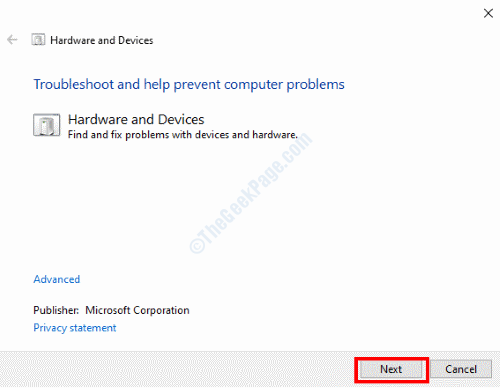
سيبدأ مستكشف الأخطاء ومصلحها في تشخيص جهاز الكمبيوتر الخاص بك لمشاكل الأجهزة. في حالة العثور على أي مشكلة ، سيتم إعلامك بها وسيُطلب منك تطبيق إصلاح. تابع ذلك حيث سيقوم Windows بتطبيق الإصلاح تلقائيًا.
بمجرد حل المشكلة بواسطة مستكشف الأخطاء ومصلحها ، أعد تشغيل الكمبيوتر. إذا لم يتم حل المشكلة ، فجرّب الحل التالي.
الحل 4: قم بتشغيل SFC Scan على جهاز الكمبيوتر
قد تتسبب ملفات النظام المعيبة أو التالفة على جهاز الكمبيوتر في بعض الأحيان في حدوث مشكلة بما في ذلك الخطأ 0x802A0002. هذا هو السبب في أنه من المهم تشغيل فحص SFC. سيساعدك إجراء هذا الفحص على فحص ملفات النظام الموجودة على جهاز الكمبيوتر الخاص بك بحثًا عن المشكلات وعند العثور عليها ، قم بإصلاحها. اتبع الخطوات التالية:
الخطوة 1: اضغط على بداية مفتاح ، ثم في مربع البحث في قائمة ابدأ اكتب كمد. من نتائج البحث ، انقر بزر الماوس الأيمن على ملف موجه الأمر النتيجة وحدد ملف تشغيل كمسؤول اختيار.

الخطوة 2: الآن ، اكتب الأمر التالي في نافذة موجه الأوامر واضغط يدخل:
sfc / scannow
سيبدأ الفحص. الآن ، انتظر حتى يكتمل الفحص. بمجرد الانتهاء من ذلك ، أعد تشغيل جهاز الكمبيوتر الخاص بك ومعرفة ما إذا كانت المشكلة لا تزال تزعجك.
الحل 5: قم بتحديث Windows 10 على جهاز الكمبيوتر الخاص بك
إذا كنت تستخدم إصدارًا قديمًا أو قديمًا من Windows 10 على جهاز الكمبيوتر الخاص بك ، فقد يزعجك هذا الخطأ بسببه. يمكن أن يؤدي تحديث نظام التشغيل Windows على جهاز الكمبيوتر الخاص بك إلى أحدث إصدار إلى حل مشكلتك. إليك كيفية تحديث Windows 10:
الخطوة 1: افتح ال إعدادات برنامج؛ لهذا ، اضغط على فوز + أنا مفاتيح معا. في تطبيق الإعدادات ، انقر فوق التحديث والأمان اختيار.

الخطوة 2: الآن ، انتقل إلى الجزء الأيمن من نافذة إعداد التحديث والأمان وحدد ملف تحديث ويندوز اختيار. انتقل إلى الجزء الأيمن وانقر فوق تحقق من وجود تحديثات زر.

سيبدأ Windows في البحث عن إصدار محدث من Windows. إذا وجدت ، ستتم مطالبتك بنفس الشيء. اتبع التعليمات التي تظهر على الشاشة الآن لبدء عملية التحديث.
بمجرد تحديث Windows بنجاح ، تحقق مما إذا كان الخطأ لا يزال يظهر.
الحل 6: تحديث برامج تشغيل الجهاز
قد تكون برامج تشغيل الأجهزة على جهاز الكمبيوتر الخاص بك هي السبب أيضًا وراء تم بالفعل استدعاء 0x802A0002 إيقاف التشغيل على هذا الكائن خطأ. سيساعدك هذا الحل إذا كان أي من برامج تشغيل الجهاز قديمًا. اتبع الخطوات لإصلاح المشكلة:
الخطوة 1: قم بتشغيل مدير الجهاز. اضغط على فوز + X مفاتيح وحدد مدير الجهاز الخيار من القائمة التي تفتح.
الخطوة 2: في نافذة إدارة الأجهزة ، ابحث عن الجهاز الذي به المشكلة ، ثم انقر فوقه للتوسيع. في القائمة الموسعة ، ستجد برنامج (برامج) التشغيل المرتبطة بالجهاز. انقر بزر الماوس الأيمن على برنامج التشغيل وحدد ملف تحديث السائق خيار من القائمة.
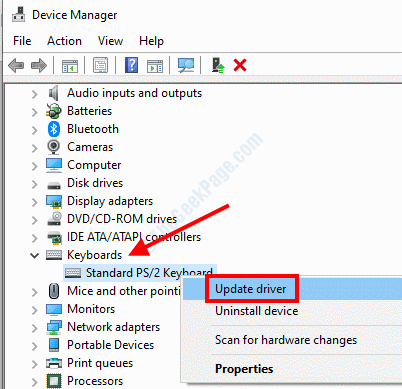
الخطوه 3: سيتم فتح نافذة جديدة الآن. هنا ، حدد ملف ابحث تلقائيًا عن برنامج التشغيل المحدث اختيار.

في حالة توفر إصدار محدث من برنامج التشغيل ، اتبع الإرشادات التي تظهر على الشاشة لإكمال التحديث. وفي الوقت نفسه ، يمكنك أيضًا محاولة تحديث برامج التشغيل الأخرى القديمة.
بعد التحديث الناجح ، امض قدمًا وأعد تشغيل الكمبيوتر. تحقق الآن مما إذا كنت قادرًا على التخلص من المشكلة.
الحل 7: أعد تثبيت برنامج تشغيل الجهاز
إذا لم ينجح تحديث برامج التشغيل أو إذا تم تحديث برامج التشغيل بالفعل ، فيمكنك إعادة تثبيت برامج تشغيل الأجهزة التي بها مشكلات. إليك الطريقة:
الخطوة 1: افتح ال مدير الجهاز باتباع التعليمات الموجودة في الحل 4 – الخطوة 1.
الخطوة 2: في مدير الجهاز ، حدد موقع الجهاز الذي به المشكلة ، وانقر فوقه لتوسيع قائمة برامج التشغيل. انقر بزر الماوس الأيمن على برنامج التشغيل في القائمة وحدد ملف جهاز إلغاء التثبيت اختيار.
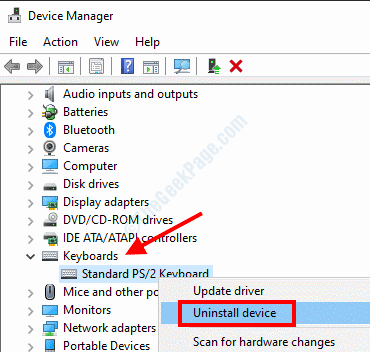
وبالمثل ، يمكنك أيضًا إلغاء تثبيت برامج تشغيل الأجهزة الأخرى التي بها مشكلات.
الخطوه 3: الآن ، ببساطة قم بإعادة تشغيل جهاز الكمبيوتر الخاص بك. بعد إعادة التشغيل ، سيقوم Windows تلقائيًا بتثبيت برامج التشغيل المفقودة على جهاز الكمبيوتر الخاص بك.
انتظر لفترة من الوقت وشاهد ما إذا كنت قادرًا على إصلاح الخطأ 0x802A0002.
الحل 8: استبدال الجهاز الإشكالي
في بعض الأحيان ، لا يكون جهاز الكمبيوتر الخاص بك ولكن الأجهزة أو الأجهزة الطرفية المعيبة التي قد تكون السبب الجذري للمشكلة. يجب عليك التحقق مما إذا كانت الأجهزة التي بها مشكلات تمثل مشكلة أم لا. للتحقق ، حاول استخدام الجهاز الذي به مشكلات على أجهزة كمبيوتر أخرى. إذا كان لا يعمل بشكل صحيح على جهاز كمبيوتر آخر ، فعليك التفكير في استبدال الجهاز.
قد تواجه أجهزة مثل محركات أقراص الفلاش مشكلات قد تجعلها غير قابلة للاستخدام ، وهي مشكلة شائعة جدًا. قد يحدث نفس الشيء أيضًا مع الأجهزة الأخرى أيضًا. تأكد من إعادة التحقق قبل استبدال الجهاز المعيب.
الحل 9: قم باستعادة النظام
قبل إجراء استعادة النظام ، من المهم أن تعرف ما هو بالفعل. سيؤدي إجراء استعادة النظام إلى استعادة إعدادات الكمبيوتر إلى الحالة التي كانت عليها في الماضي. لاستعادة النظام بنجاح ، من المهم أن يكون لديك نقطة استعادة النظام تم إنشاؤها على جهاز الكمبيوتر الخاص بك. من الناحية المثالية ، في هذه الحالة ، يجب إعادة جهاز الكمبيوتر الخاص بك إلى أحدث نقطة استعادة عندما لم تكن تحصل على ملف تم استدعاء إيقاف التشغيل بالفعل على هذا الكائن خطأ.
إذا لم يكن لديك نقطة استعادة تم إنشاؤها في الماضي ، فهذا الحل ليس مناسبًا لك. ومع ذلك ، يمكنك اتباع الخطوات الأولية للتحقق مما إذا كان لديك واحد تم إنشاؤه على جهاز الكمبيوتر الخاص بك. نوصي بشدة بجعل من المعتاد إنشاء نقاط استعادة النظام على جهاز الكمبيوتر الشخصي الذي يعمل بنظام Windows بانتظام.
اتبع الخطوات الواردة أدناه لإجراء استعادة النظام:
الخطوة 1: افتح ال يركض مربع بالضغط على Win + R. مفاتيح على لوحة المفاتيح. في مربع النص "تشغيل" ، اكتب rstrui واضغط على يدخل زر.

الخطوة 2: سيؤدي هذا إلى فتح ملف استعادة النظام أداة على سطح المكتب الخاص بك. هناك ، انقر فوق التالي زر.

الخطوه 3: في النافذة التالية ، ستعرض قائمة بنقاط الاستعادة. نقاط الاستعادة هذه يجب أن تكون قد قمت بإنشائها في وقت سابق. هنا ، سيتعين عليك تحديد نقطة الاستعادة عندما كان جهاز الكمبيوتر الخاص بك يعمل بشكل جيد دون أي مشاكل في الأجهزة. بعد تحديد نقطة استعادة ملائمة ، انقر فوق التالي زر.

ستتم استعادة إعدادات النظام الآن إلى الحالة الأقدم. بعد إجراء استعادة ناجحة ، تحقق من حل الخطأ 0x802A0002.
أخبرنا أيضًا في قسم التعليقات أدناه أي من هذه الطرق ساعدتك في التخلص من المشكلة. قد يكون هذا مفيدًا جدًا للمجتمع والمستخدمين الذين يأتون إلى هنا بحثًا عن حلول. يمكنك أيضًا إخبارنا إذا لم يتم حل المشكلة. نحن نتطلع إلى مساعدتك من أجل الإصلاح تم استدعاء إيقاف التشغيل بالفعل على هذا الكائن خطأ.


